
Hyperlink Pada Microsoft Word Dan Daftar Isi. kali ini saya akan berbagi pengalaman membuat daftar isi pada microsoft word yang dapat secara otomatis menuju judul dan sub judul dari daftar isi tersebut ketika di klik. pada intinya hal ini akan menggunakan fasilitas hyperlink yang diberikan microsoft word yang kita miliki. bukan tidak mungkin sebuah dokumen bisa menyajikan penampilan yang sempurna, dan pada awalnya saya sempat meragukan hal ini dapat diaplikasikan. dan alhasil, alhamdulillah ilmunya dapat ditemukan.
Maka jika boleh saya gambarkan, penerapannya akan seperti gambar di bawah ini:
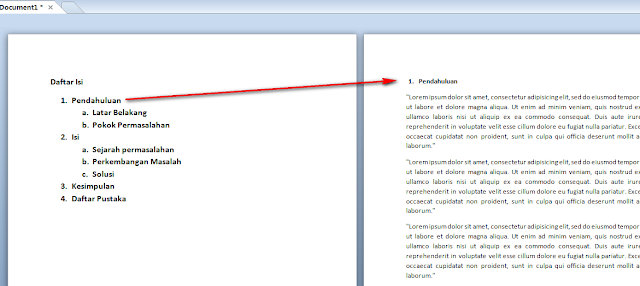 |
| Hyperlink Pada Microsoft Word Dan Daftar Isi |
Adapun tutorialnya adalah sebagai berikut:
1. Buatlah tulisan atau artikel secara utuh, dengan sudah mengantongi bagian mana saja yang akan dijadikan rujukan dan daftar isi.
2. Buatlah daftar isi dari tulisan anda tersebut, bisa diletakkan di awal atau di akhir dokumen anda.
3. Jadikan bagian-bagian yang dijadikan rujukan dari daftar isi tersebut menjadi sebuah "heading" dari dokumen anda, caranya sebagai berikut:
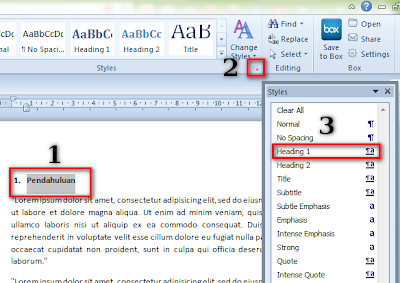 |
| Hyperlink Pada Microsoft Word Dan Daftar Isi |
4. Pada daftar isi yang sudah anda buat, lakukan insert (masukkan) hyperlink dengan blok >> klik kanan >> hyperlink >> place in this document >> lalu sesuaikan dengan yang anda inginkan. lihat gambar di bawah ini:
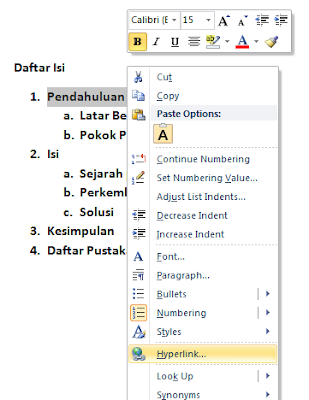 |
| Hyperlink Pada Microsoft Word Dan Daftar Isi |
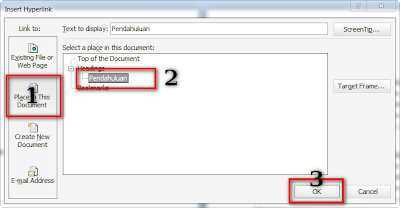 |
| Hyperlink Pada Microsoft Word Dan Daftar Isi |
5. Jika sudah, daftar isi anda sudah jadi. dan untuk dapat menjalankannya tekan tombol "ctrl" + klik pada link daftar isi tersebut.










0 comments:
Post a Comment